- Amazon AWS sisteminizi kurtarmak için büyük bir uzak depolama hizmeti sunar veri.
- Bu kılavuz size nasıl otomatikleştireceğinizi gösterir yedekler için Amazon S3 kolayca.
- Kapsamlı bir kütüphanemiz var veri yedekleme ve kurtarma kılavuzları Veri Kurtarma merkezi. Çekinmeyin yer imi o.
- Bunu bulduysan İleti faydalı olmalısın Kontrol diğer benzer makaleleri Yazılım sayfası.
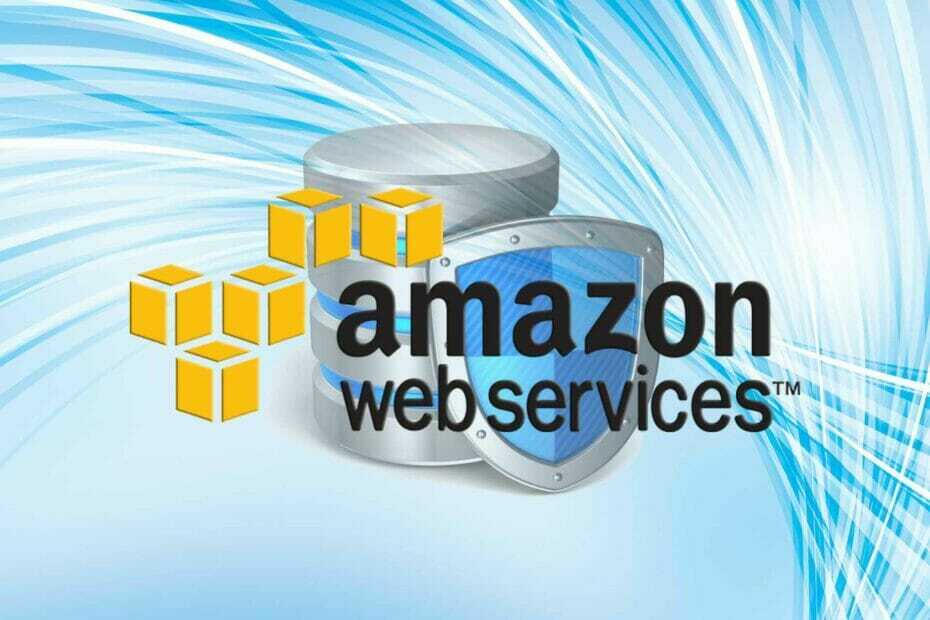
Bu yazılım, sürücülerinizi çalışır durumda tutar, böylece sizi yaygın bilgisayar hatalarından ve donanım arızalarından korur. Tüm sürücülerinizi şimdi 3 kolay adımda kontrol edin:
- DriverFix'i indirin (doğrulanmış indirme dosyası).
- Tıklayın Taramayı Başlat tüm sorunlu sürücüleri bulmak için.
- Tıklayın Sürücüleri güncelle yeni sürümleri almak ve sistem arızalarını önlemek için.
- DriverFix tarafından indirildi 0 okuyucular bu ay
Periyodik yedeklemeler, herhangi bir işletme için çok önemlidir ve kuruluşunuz kullanıyorsa Amazon Basit Depolama Çözümü (Amazon S3), o zaman S3 için yedeklemeleri otomatikleştirmenin hızlı bir yolu olduğunu öğrenmekten memnun olacaksınız.
Amazon AWS verilerinizi aşağıdakilerle de koruyabilirsiniz: uygun bir antivirüs.
Burada göstereceğimiz yöntemle S3 için günlük, haftalık veya aylık otomatik yedeklemelerinizi yapılandırabilirsiniz. Burada belirtilenleri takip ederseniz, basittir.
Amazon S3 için yedeklemeleri nasıl otomatikleştiririm?
1. Amazon AWS CLI'yi kurun ve yapılandırın

- Ziyaret etmek bu sayfa Amazon'un ayrıntılı kurulum talimatlarını bulmak için.
- Aşağıdaki komutu kullanarak erişim kimliğini, kullanıcı profillerini ve anahtarı yapılandırın:
aws yapılandırmak
AWS Erişim Anahtarı Kimliği [Yok]:
AWS Gizli Erişim Anahtarı [Yok]: secretkey
Varsayılan bölge adı [Yok]: us-east-1
Varsayılan çıktı biçimi [Yok]: json
NOT: Yukarıdaki komutta, değiştirin erişim kimliğinizle, gizli anahtar gizli anahtarınızla ve us-doğu-1 senin bölgenle. Şüphe duyduğunuzda, bölgeyi değiştirmeden bırakın.
2. Toplu iş dosyası oluşturun
- Not Defteri'ni açın.
- Boş Not Defteri dosyasına aşağıdaki komut satırını girin:
aws s3 senkronizasyonu "C://Desktop/backups/" s3://your-bucket - basın CTRL + S kombinasyonu ile dosyayı kaydedin ve .BAT uzantı.
- Tıkla Başlangıç menüsü düğmesine basın ve arayın görev Zamanlayıcısı.
- Açık Görev Zamanlayıcısı. Açılmazsa, ile düzeltin bu kılavuz.
- Tıkla Hareketler menü ve seçin Görev Oluştur açılır menüden.
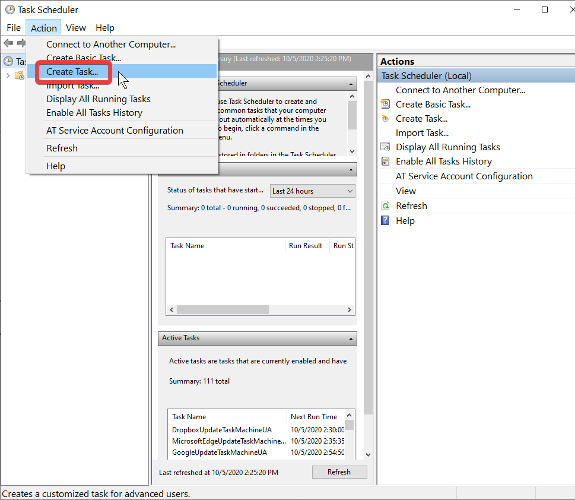
- Yeni görevi adlandırın ve tanımlayın.
- Ekle bir kere, günlük, haftalıkveya aylık tetikleyici.
- Tıkla Hareketler sekme.
- Seç Bir program başlatın çıkan açılır menüden.
- Oluşturduğunuz toplu iş dosyasını bulun Aşama 3.
- Görevi kaydedin.
Bu sayfa, S3 için yedeklemelerin nasıl otomatikleştirileceğine ilişkin ayrıntılı, kısa bir kılavuz içerir. Adımları uygularken yalnızca egzersizi dikkatli izlemeniz gerekir.
Yeni oluşturulan görevi kaydettikten sonra, Görev Zamanlayıcı bunu sizin için yapılandırılan aralıkta yapacağından verilerinizi Amazon S3'e manuel olarak yedeklemeniz gerekmez.

![Windows 10 için en iyi 6 önyüklenebilir yedekleme yazılımı [2021 Kılavuzu]](/f/f2a68ecd9db9befc59ffe0c73b0b1bc9.jpg?width=300&height=460)
![[Çözüldü] Samsung Veri Taşıma yanıt vermiyor](/f/3b7aa6176e2946c8a2b1ae87f8fec893.jpg?width=300&height=460)